TP-Link tl-wr700n V3 WiFi信號的無線迷你路由器,橋接另一個無線路由器;橋接設置成功后,可以擴大無線網絡的覆蓋范圍。本文主要介紹了設置TP-Link tl-wr700n www.wuxihyctg.com V3迷你無線路由器橋接的方法!
TP-Link tl-wr700n V3迷你路由器無線網橋的設置方法
第一步,登錄到tl-wr700n路由器設置界面
1、在桌面IE瀏覽器打開電腦,空空的地址欄,輸入tplogin.cn(管理地址),進入頁面會彈出登錄框
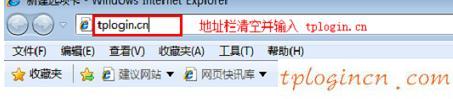
進入tplogin.cn瀏覽器
2、在“密碼”框中設置管理員密碼和確認密碼輸入一次,單擊“確定”。
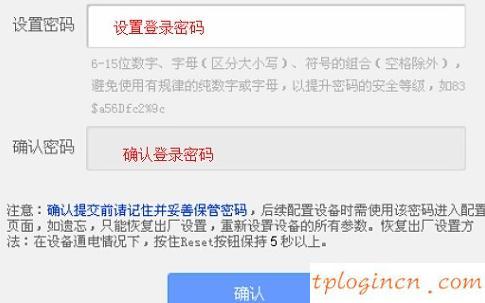
設置tl-wr700n迷你路由器的登錄密碼
PS:如果你已經設定好的密碼,它會顯示在界面上顯示,請直接輸入管理員密碼設置。
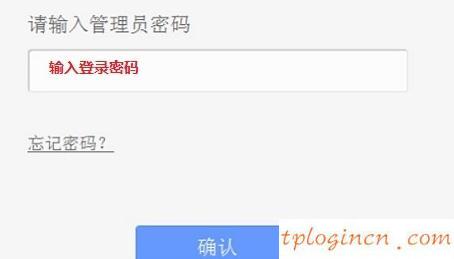
進入tl-wr700n迷你路由器的登錄密碼
第二步:設置tl-wr700n橋模式
1、運行安裝向導:進入路由器管理界面,單擊“安裝向導”,單擊“下一步”>“。
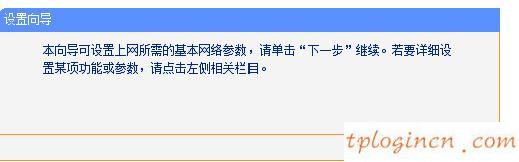
tl-wr700n迷你路由器設置向導
2、選擇操作模式:這里需要選擇“橋接:橋接模式->點擊“下一步”。
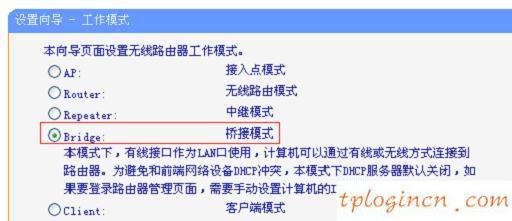
選擇tl-wr700n路由器橋接模式
3、修改參數和無線掃描信號:改變設備的SSID設置”->“通道”(設置為相同的頻道和主路由器)->點擊“掃描”。
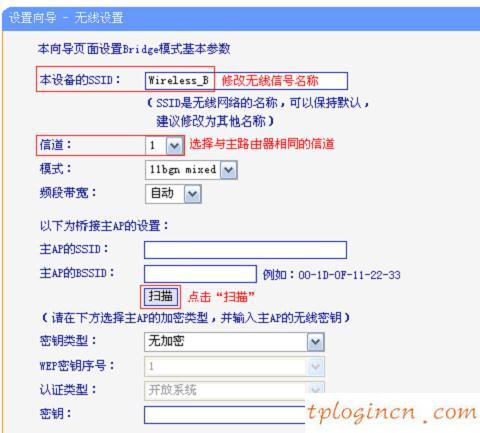
掃描無線信號需要彌合
4、在掃描結果,找到主路由器的無線信號的名稱(SSID)->點擊“連接”。

連接到無線信號的tl-wr700n路由器需要彌合
注意:如果掃描不對應的信號,請確認主打開無線路由器的功能,并盡量減少路由器之間的距離。
5、無線鍵輸入:“關鍵型”并選擇主路由器類型->“鍵”進入主路由器的無線網絡。
代碼->點擊“下一步”。
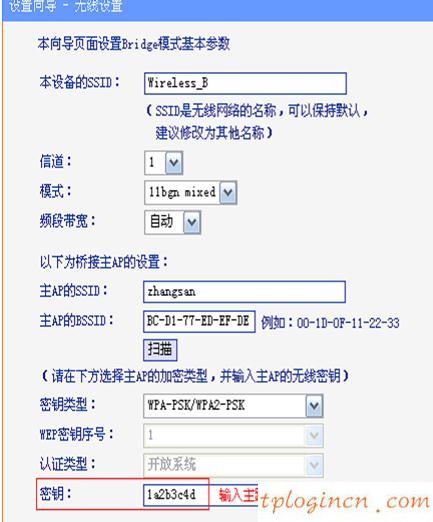
輸入是一個無線信號橋接密碼
6、設置tl-wr700n密碼:選擇“打開無線路由器的無線安全”->“PSK密碼”,密碼是擴大
無線信號的密碼后單擊“下一步”- >。
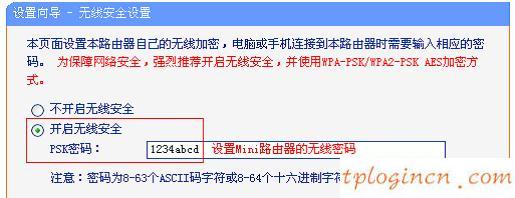
無線網絡密碼tl-wr700n路由器
4、重啟路由器:點擊“重置”->將重新啟動彈出提示對話框,點擊“OK”。
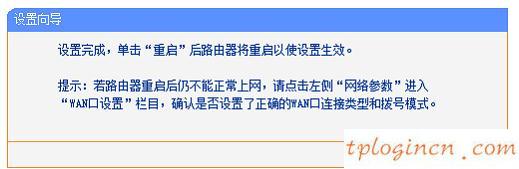
tl-wr700n重啟路由器設置!

